Czasami staje się to zbyt denerwujące, zwłaszcza gdy nie możesz skupić się na filmie, ponieważ wszystko, co widzisz, to gigantyczny znaczek na ekranie. Nie tylko to, ale znak wodny również staje się nieznośny, nawet jeśli początkowo wkleiliśmy znak wodny, a teraz chcemy tylko przywrócić wideo do pierwotnego stanu. Rozumiesz mnie, prawda?
Usuwanie znaku wodnego z wideo w większości oprogramowania do usuwania znaków wodnych jest niezwykle trudne. Możesz spędzić kilka godzin, a wynik może bardzo mocno rozczarować. Aby zaoszczędzić dużo czasu i wysiłku, w tym artykule przedstawimy 6 narzędzi do usuwania znaków wodnych zarówno na komputery stacjonarne, jak i urządzenia mobilne, które usuwają znak wodny z wideo.
- Część 1:Najlepsze narzędzia do usuwania znaków wodnych do usuwania znaku wodnego z wideo [na pulpicie]
- Część 2:Najlepsze narzędzia do usuwania znaków wodnych do usuwania znaku wodnego z wideo [na urządzeniach mobilnych]
Część 1:Najlepsze narzędzia do usuwania znaków wodnych do usuwania znaku wodnego z wideo [na pulpicie]
Oto pięć najlepszych zakładów, które musisz usunąć, aby usunąć znak wodny z wideo na pulpicie (w skrócie)
- 1. Wondershare Filmora
- 2. Narzędzie do usuwania znaków wodnych wideo online Apowersoft
- 3. Edytor wideo VSDC
- 4. Usuwanie znaku wodnego wideo online
1. Wondershare Filmora
Wondershare filmora jest jednym z najpopularniejszych programów do edycji wideo. Dla niektórych z was, którzy dopiero zaczynają, Wondershare Filmora może usunąć znak wodny z wideo i nie musisz być w tym profesjonalistą. Ta platforma ma kilka sposobów na usunięcie tego znaku wodnego. Oto najlepsze i najłatwiejsze:
Metoda 1:Rozmyj znak wodny
Ta metoda jest wygodna. Funkcja mozaiki w filmorze może Ci przez to przejść w ciągu kilku minut.
- Uruchom Filmora, a następnie przejdź do Plik -Importuj multimedia aby zaimportować wideo źródłowe, które wymaga usunięcia znaku wodnego. Następnie dodaj go do osi czasu.
- Teraz kliknij Efekty w górnym menu i wybierz Narzędzie z lewej strony menu bocznego. Kliknij Mozaika aby wyświetlić podgląd efektu. Teraz przeciągnij miniaturę mozaiki na pasek nieaktywności wideo.
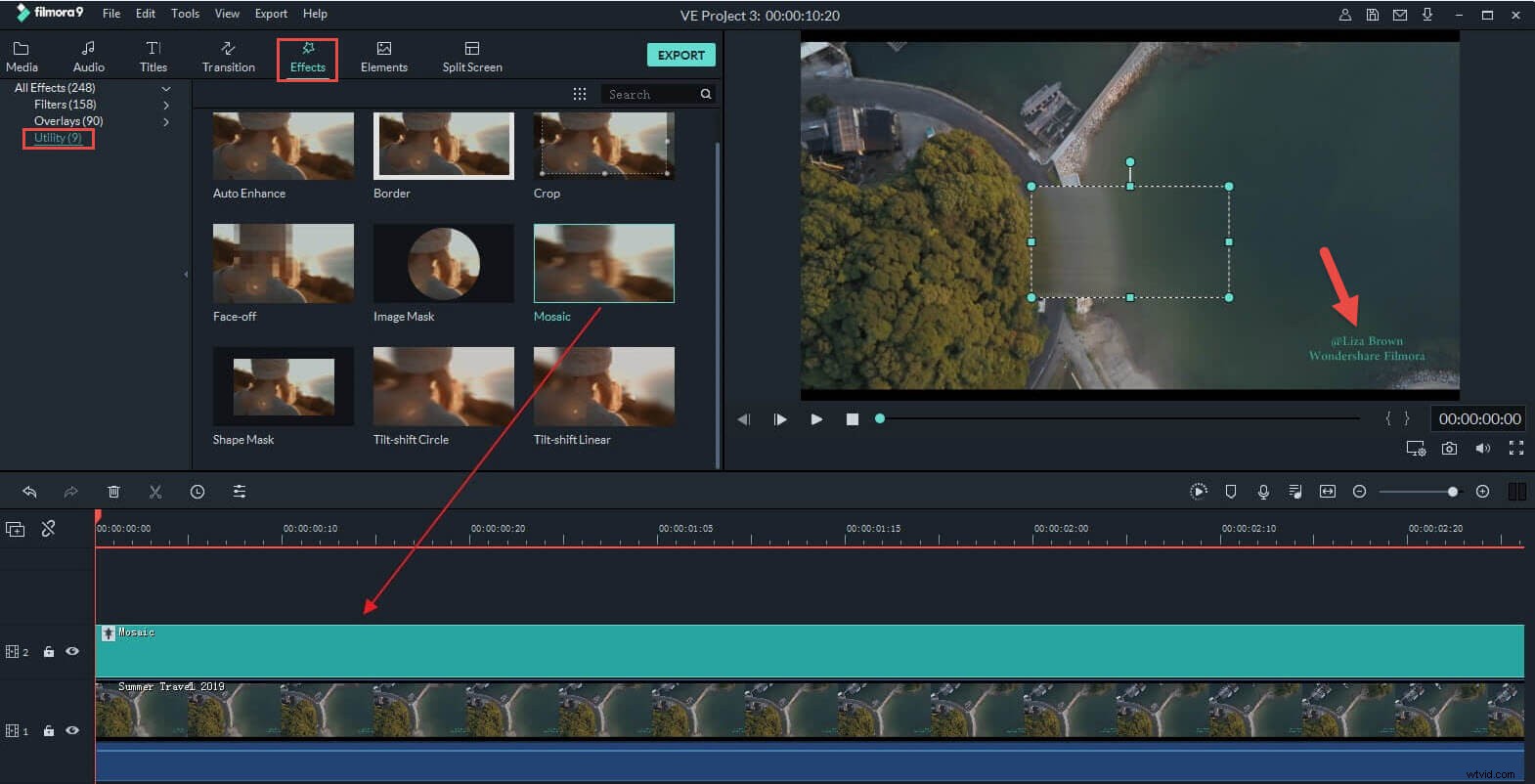
- Na filmie wideo w podglądzie panelu pojawi się mozaika kwadratowa. Dostosuj rozmiar tego i przenieś się do miejsca, w którym znajduje się znak wodny. Możesz dodać kolejny kwadrat mozaiki, po prostu powtarzając proces, na wypadek, gdybyś miał wiele znaków wodnych do rozmycia.
- Teraz kliknij dwukrotnie efekty mozaiki na osi czasu, wybierz stopień rozmycia, dostosuj kształt i rozmiar, kliknij OK . Na koniec możesz odtworzyć wideo i sprawdzić, czy znak wodny lub pieczęć zostały zakryte.
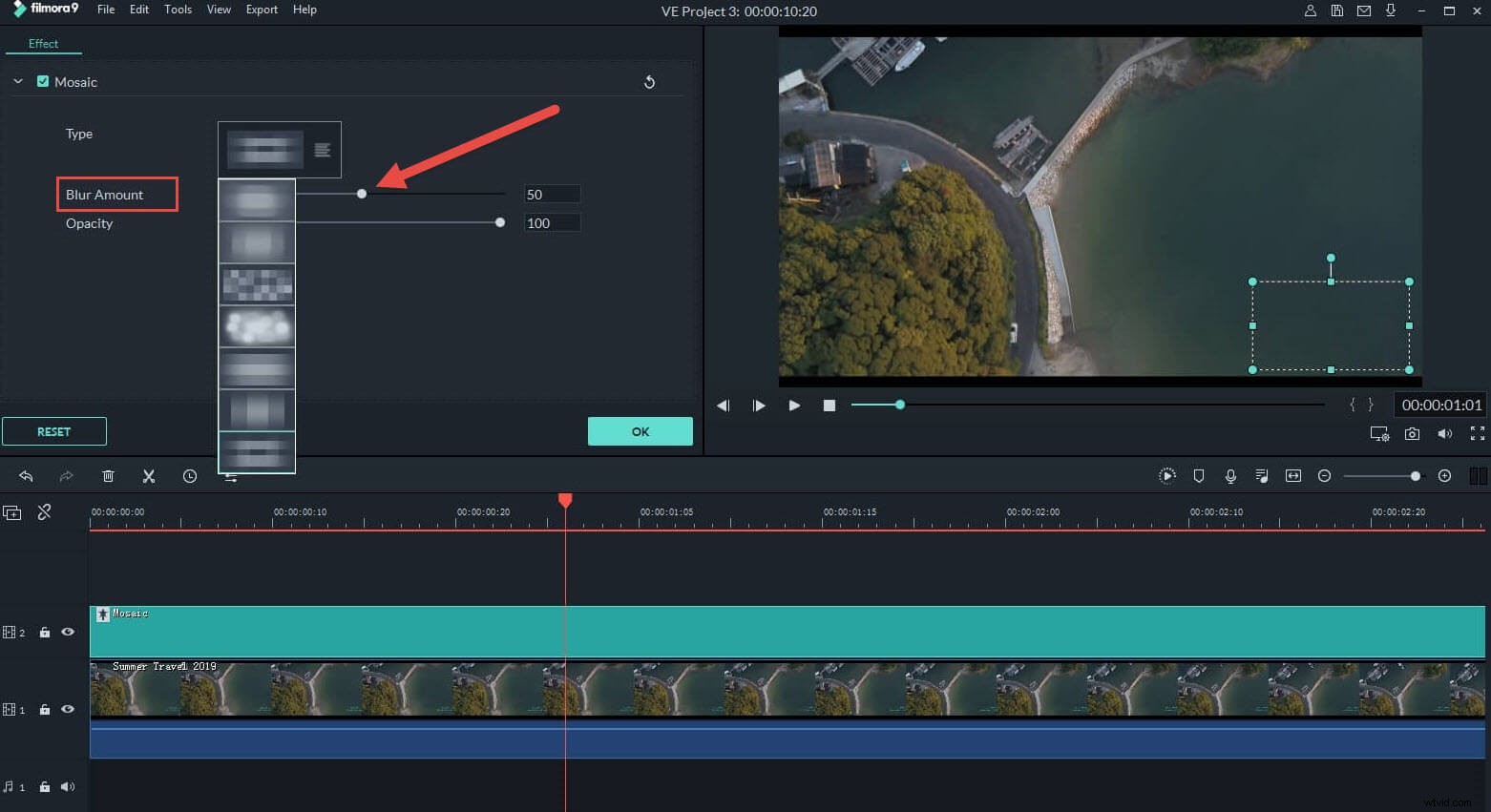
Metoda 2: Usuń znak wodny przez przycięcie
Dzięki tej opcji możesz całkowicie usunąć znak wodny. Oto kciuk w górę - Przycinanie oznacza film bez części przyciętej treści.
- Uruchom Filmora i zaimportuj wideo źródłowe, jak wspomniano w Metodzie 1, i dodaj je do osi czasu.
- Kliknij prawym przyciskiem myszy film na osi czasu i wybierz Przytnij . Wybierz swoje proporcje na tyle, aby wykluczyć znak wodny. Kliknij OK , odtwórz wideo na osi czasu i sprawdź wynik.
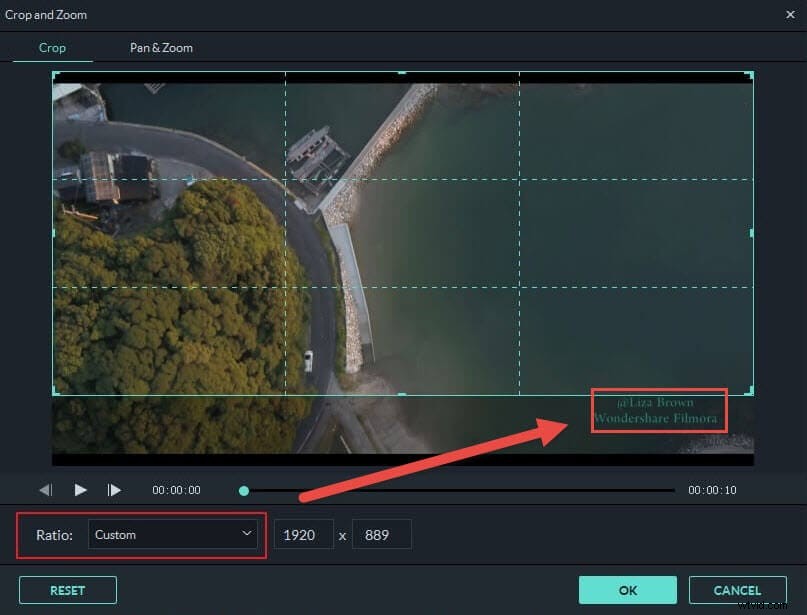
2. Narzędzie do usuwania znaków wodnych Apowersoft
Narzędzie do usuwania znaków wodnych Apowersoft może przetwarzać znak wodny za pomocą kilku prostych kliknięć. Zobaczmy, jak można usunąć znak wodny za pomocą tego narzędzia do usuwania:
- Kliknij Usuń znak wodny z filmu aby przesłać film z lokalnego komputera lub urządzenia. Ten program do usuwania znaków wodnych obsługuje różne formaty wideo i obrazów.
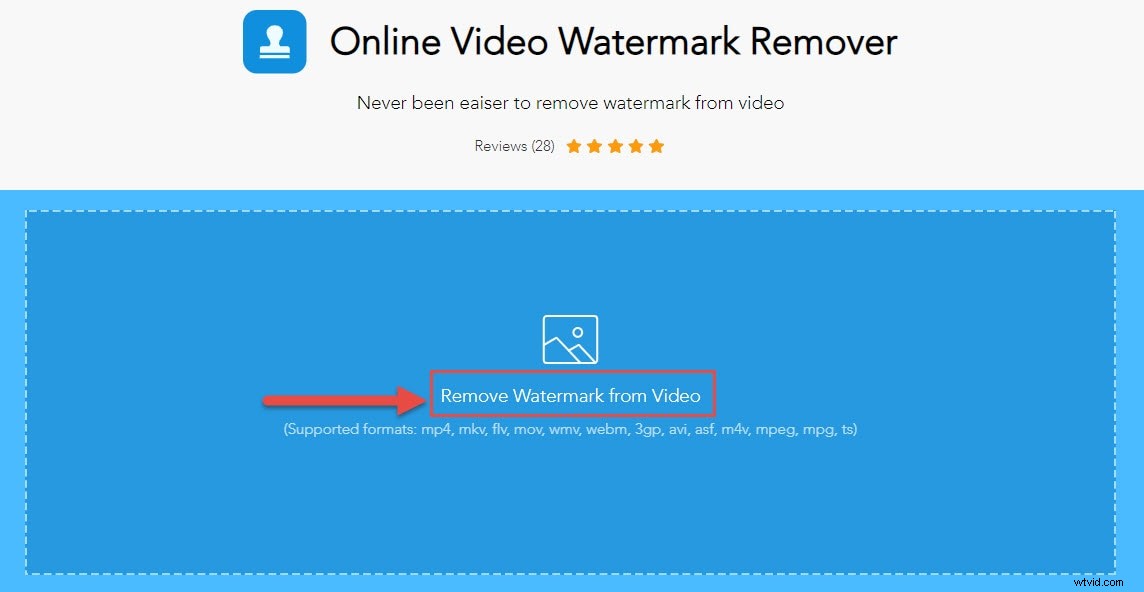
- Po zakończeniu możesz obejrzeć film w oknie podglądu, a następnie kliknąć Dodaj pola, aby umieścić pole zakrywające znak wodny na filmie.
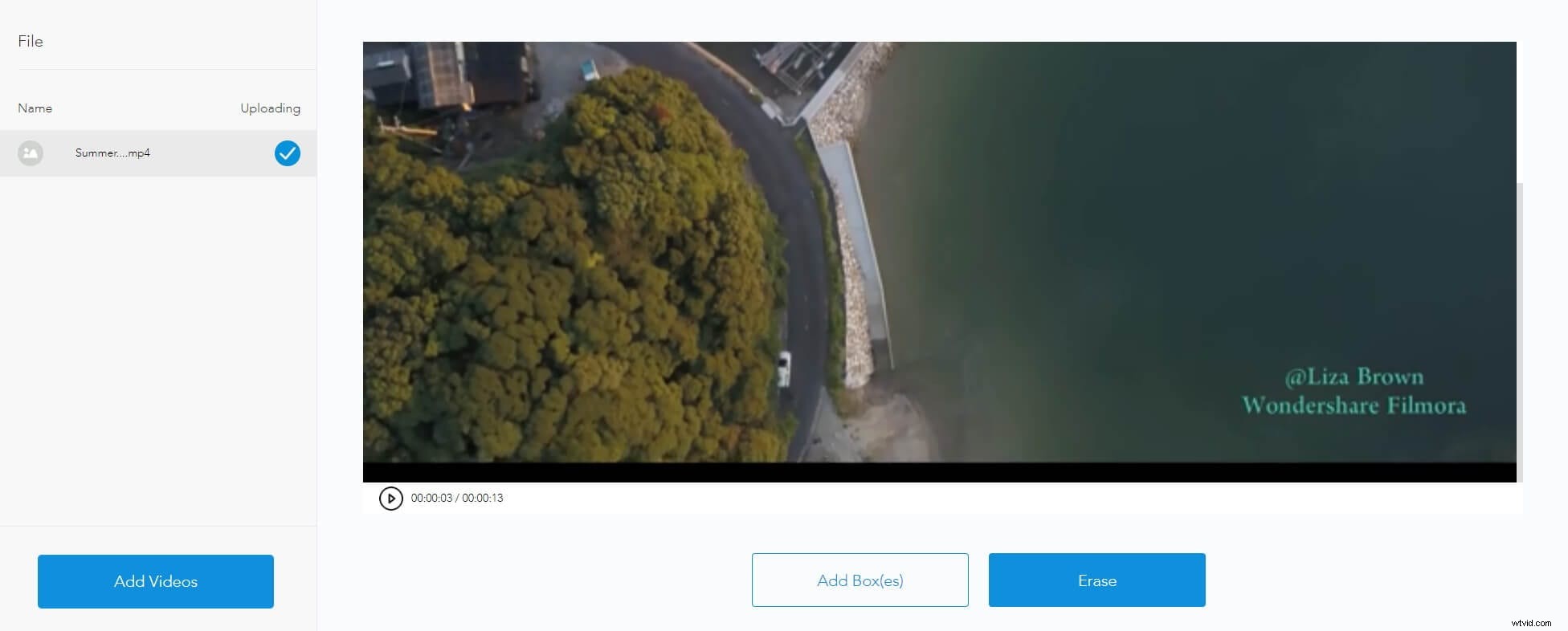
- Następnie kliknij ikonę Wymaż, aby rozpocząć usuwanie znaku wodnego.
3. Edytor wideo VSDC
To kolejna platforma do usunięcia znaku wodnego. Jest to mniej czasochłonne, a proces jest łatwy. Zobaczmy, jak:
- Zaimportuj plik z jego źródła do pulpitu nawigacyjnego. Kliknij Efekty wideo na górze i wybierz filtry z menu rozwijanego. Teraz kliknij DeLogo
- Na ekranie pojawi się obszar z pikselami w kształcie prostokąta. Oś czasu wyświetli również zakładkę z filtrem DeLogo
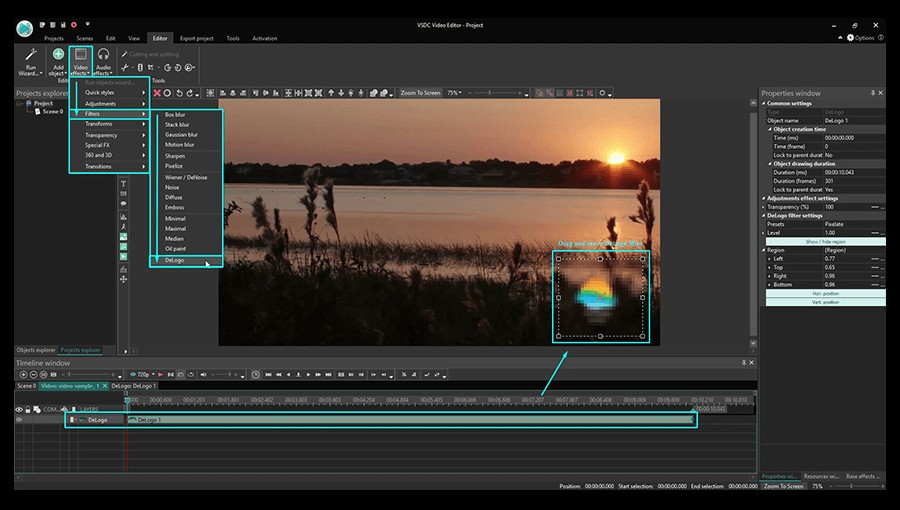
Zasób obrazu:oficjalna strona VSDC
- Kliknij obiekt filtrowania aby zmienić jego rozmiar i umieścić w dowolnym miejscu znaku wodnego. Zaleca się dostosowanie intensywności lub kształtu rozmycia, przełączając się z pikseli na rozmycie lub mozaikę. Możesz to zrobić, klikając właściwości , a następnie znalezienie ustawień filtra DeLogo i wybierając spośród 5 ustawień wstępnych rozmycie pola, rozmycie les, rozmycie gaussowskie, pikselowanie. Na koniec dostosuj poziom intensywności i kliknij Eksportuj patka. Możesz teraz zapisać przetworzony film.
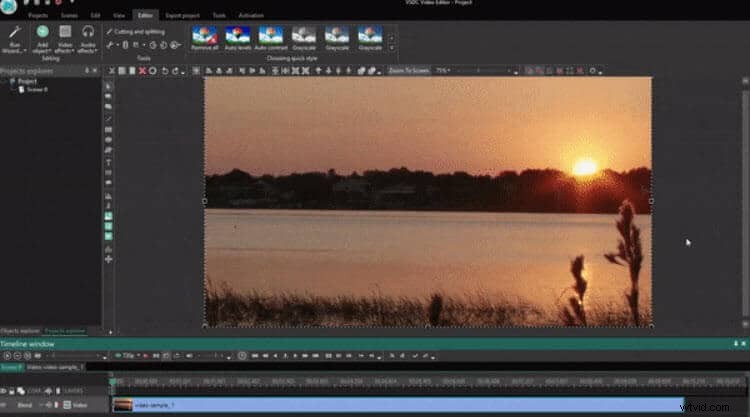
Zasób obrazu:oficjalna strona VSDC
Wskazówki:proces staje się trochę skomplikowany bez wbudowanych ustawień wstępnych. Jeśli po raz pierwszy używasz usuwania znaku wodnego, będzie to trochę trudne.4. Usuń znak wodny z wideo online
1. Narzędzie do usuwania znaków wodnych wideo Media.io
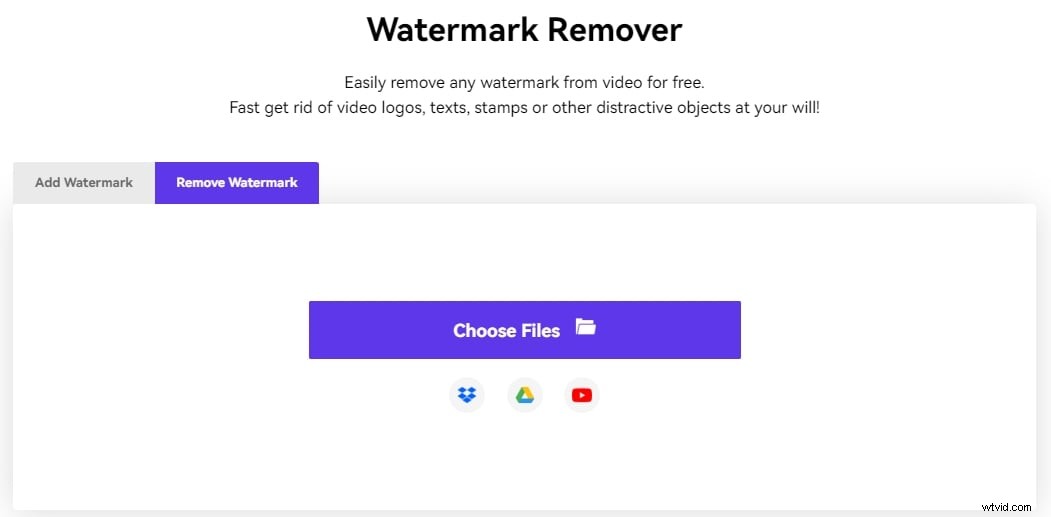
Narzędzie do usuwania znaków wodnych z Media.io umożliwia łatwe usuwanie logo, tekstów lub znaczków z filmu, niezależnie od tego, czy używasz systemu Windows, Mac, Linux, Chromebook, iPhone czy urządzenie z Androidem, możesz wykonać poniższe czynności, aby się pozbyć znaku wodnego w dowolnej pozycji w filmie.
1. W ulubionej przeglądarce odwiedź stronę usuwania znaków wodnych Media.io:https://www.media.io/app/removeWatermark, kliknij Wybierz pliki przycisk, aby przesłać źródłowe wideo z lokalnego folderu. Możesz też kliknąć Dropbox lub Dysk Google ikonę, aby pobrać stamtąd plik, lub kliknij przycisk YouTube ikonę, aby wkleić jego adres URL, jeśli klip jest opublikowany online
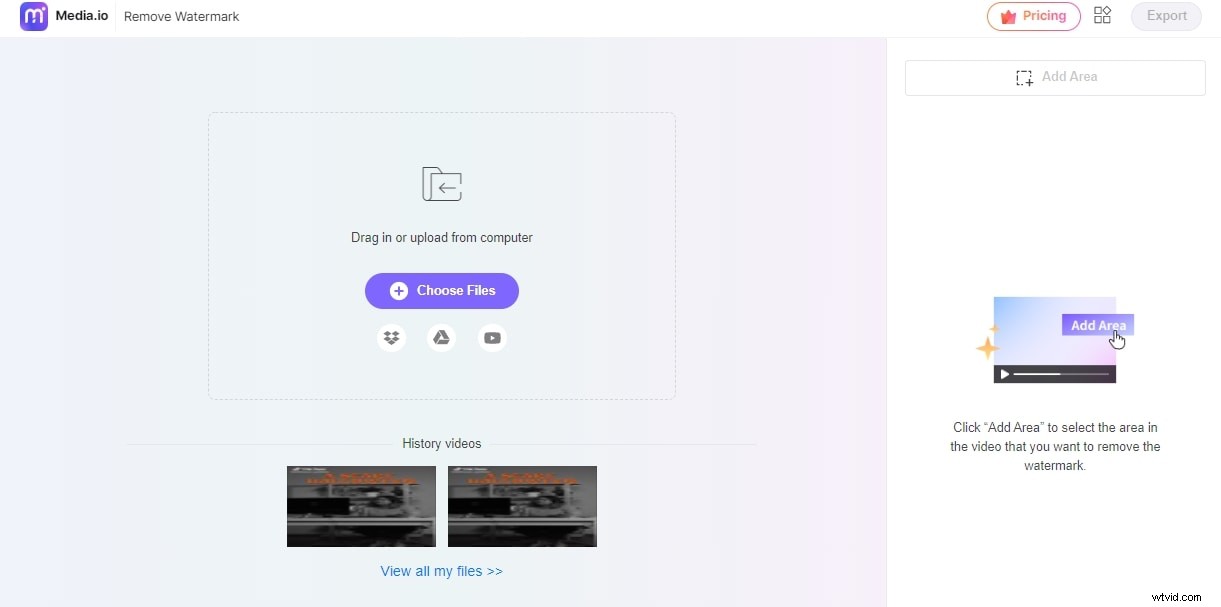
2. Po przesłaniu filmu kliknij Dodaj obszar z prawego okienka, a następnie zmień położenie i rozmiar pola usuwania w Podglądzie okno, aby zakryć cały znak wodny, który chcesz usunąć
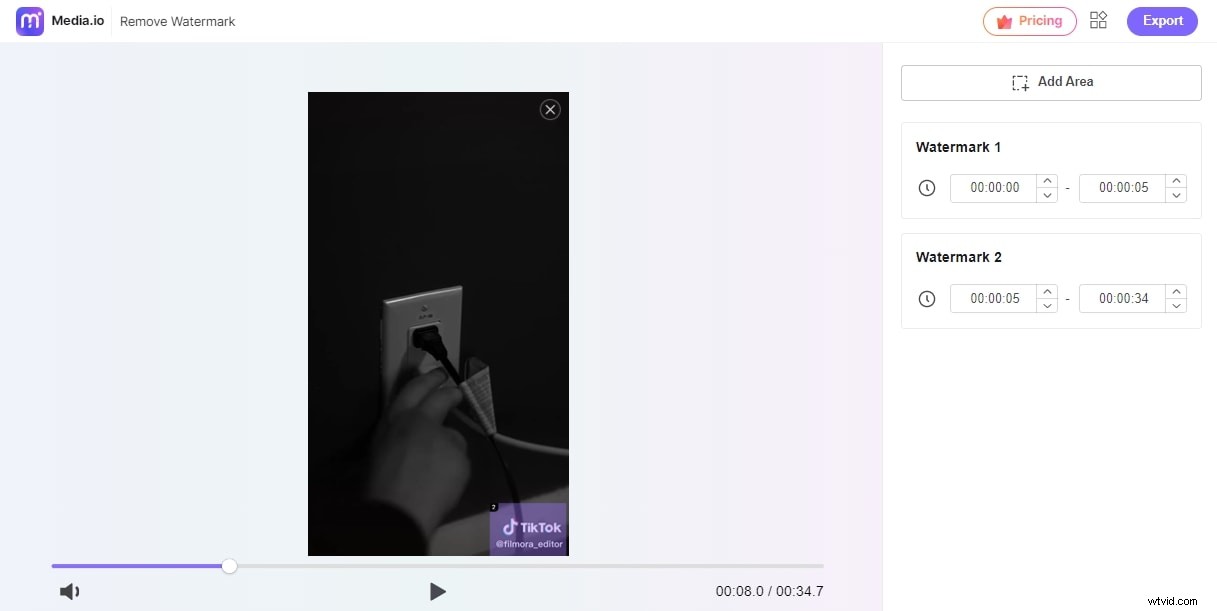
3. Kliknij przycisk Odtwórz przycisk u dołu Podgląd okno, aby sprawdzić, czy oczekiwane dane wyjściowe są akceptowalne, i kliknij Eksportuj w prawym górnym rogu, aby wyeksportować zmodyfikowane wideo, a następnie pobrać je na swoje urządzenie.
Wskazówki: Aby uzyskać najlepsze wyniki, upewnij się, że zakrywasz znak wodny tak dokładnie i dokładnie, jak to możliwe, bez zajmowania dodatkowego obszaru na ekranie.
2. Usuwanie znaku wodnego wideo
Usuwanie znaków wodnych wideo online to w pełni zautomatyzowane narzędzie do usuwania znaków wodnych. Ten proces jest całkowicie online. Nie ma opcji do wyboru ani ustawień do zmiany. Wszystko czego potrzebujesz to połączenie z Internetem i to wszystko. Oto kroki:
- Możesz Kliknij tutaj aby odwiedzić witrynę Video Watermark Removal Online i kliknij Wybierz plik, aby przesłać do niej swój film
- Kliknij opcję Usuń znak wodny, aby zobaczyć postępujący pasek konwersji. Dopiero gdy znak wodny zostanie automatycznie usunięty, przycisk pobierania zostanie aktywowany. Kliknij go i pobierz przetworzony film.
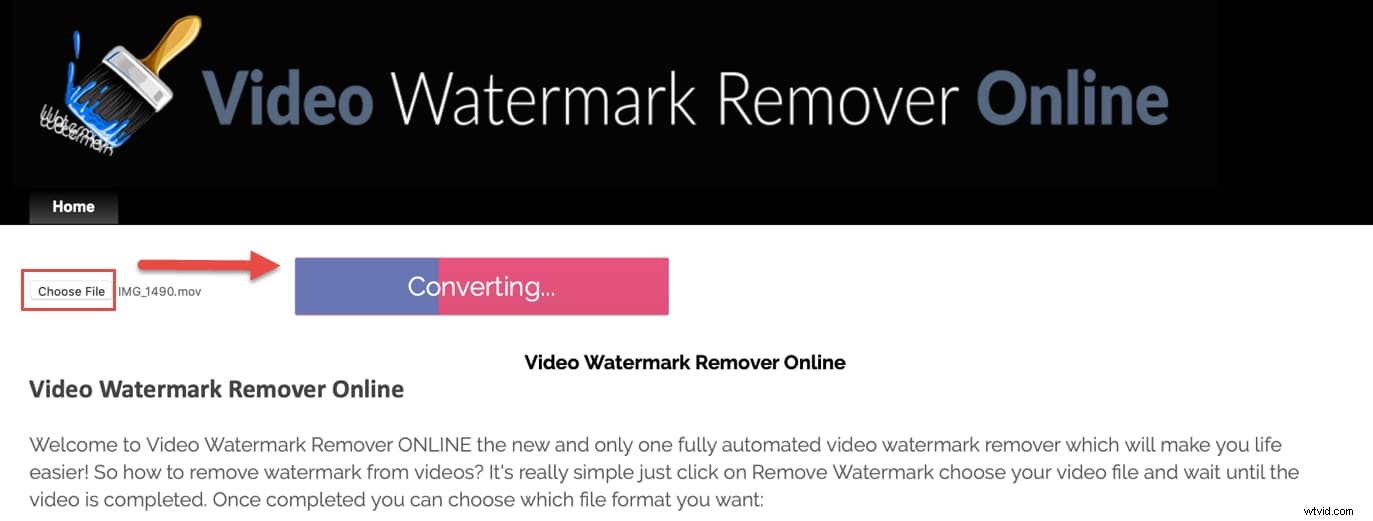
2. Usuń znak wodny z wideo w systemie Android — za pomocą opcji Usuń logo z wideo
Jest to bezpłatna aplikacja do usuwania filmów i jest bardzo łatwa w użyciu na Androidzie. Do pobrania i zainstalowania tej aplikacji wymagany jest system Android 4.3 lub nowszy. Oto kroki, aby usunąć znak wodny z wideo:
- Pobierz i zainstaluj na swoim telefonie z Androidem (możesz pobrać z Tutaj aby pobrać aplikację Usuń logo
- Po zakończeniu otwórz tę aplikację, a następnie kliknij przycisk Start przycisk, aby załadować źródło wideo
- Na ekranie pojawi się ikona prostokąta. Możesz przeciągnąć go do obszaru znaku wodnego, aby go zakryć
- Kliknij Usuń logo opcja i znak wodny jest usuwany
- Po tym możesz odtworzyć wideo i sprawdzić, czy znak wodny został usunięty.
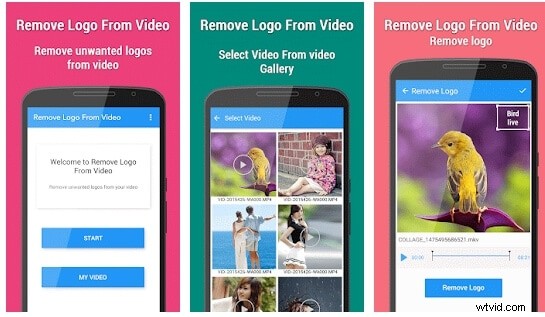
Podsumowując
Dzięki tym wszystkim narzędziom do usuwania znaków wodnych wystarczy kilka minut, aby usunąć znak wodny z wideo zarówno na komputerze stacjonarnym, jak i telefonie komórkowym. Większość z tych narzędzi jest wystarczająco dobra również dla początkujących. Nie musisz być dowodem, aby przetworzyć swoje filmy. Te narzędzia sprawiają, że jest to więcej niż łatwe.
